-
크롬 유튜브 재생 오류 해결 방법 정리각종 팁 2021. 3. 9. 01:18
크롬 유튜브 재생 오류 해결 방법에 대해 알아보겠습니다. 크롬으로 유튜브를 보면서 재생 오류가 나오면 답답하기 그지없습니다. 유튜브를 보다가 재생 오류가 나올 때도 있지만 이어서 다른 영상을 보다가 재생 오류가 나오는 경우가 있습니다. 어떻게 되었던 재생 오류가 나오면 정말 답답합니다.
모바일과 PC, 각각 어떻게 해결할 수 있는지 알아보겠습니다. 간단하게 이용할 수 있지만 잘 모르시는 내용일 수도 있습니다. 아래의 내용으로 확인해보세요.
유튜브 재생 오류
유튜브 오류도 여러가지가 있습니다. 아래와 같은 경우가 있습니다.
1. 재생 오류입니다. 탭 하여 다시 시도하세요.
2. 서버 연결이 끊어졌습니다.
3. 오류가 발생했습니다. 나주에 다시 시도해 주세요.
4. 동영상을 재생할 수 없음
크롬 유튜브 재생 오류 해결 방법
위의 오류가 났을 때 처음 할 것은 재부팅입니다.
모바일일 경우
어플을 완전히 닫은 닫은 다음 재실행을 해주면 오류가 해결되는 경우가 있습니다.
기본적으로 버퍼링이나 인터넷 연결이 문제가 있어서 오류가 발생할 수 있기 때문입니다.
- 동영상 품질에 따라 다르지만 권장 인터넷 속도가 있습니다.
4K : 20Mbps / HD 1080P : 5 Mbps / HD 720P : 2.5 Mbps / SD 480P : 1.1 Mbps / SD 360P : 0.7 Mbps
※ 앱을 닫는 것은 단순히 닫는 것이 아니라 완전히 종료를 한 뒤에 재실행해줘야 합니다.
만약 위의 작업처럼 재부팅을 하고 난 다음에도 재생이 안될 경우 유튜브 앱을 삭제 후 재설치를 해주시면 됩니다.
PC의 경우
위의 모바일처럼 창을 다 닫은 다음 다시 유튜브를 켜면 재생 오류가 해결될 수 있습니다.
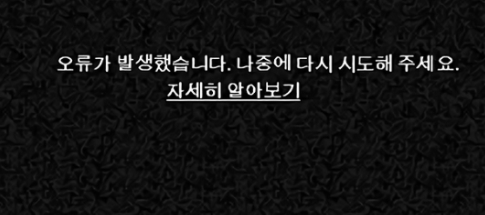
이 오류 화면이 나왔을 때는 PC 크롬의 캐시 파일을 삭제해줘야 합니다.
유튜브를 이용하시는 분들이라면 익스플로러보다는 크롬을 이용하시는 걸 추천드립니다.
1. 이미 크롬을 이용하고 있다면 [Ctrl+Shift+Delete]를 눌러서 [인터넷 사용기록 삭제]를 켜줍니다. 그다음 모든 양식에 체크를 한 다음 데이터를 지워줍니다.
2. 그 다음 모든 창을 종료한 다음 다시 유튜브를 이용하면 재생 오류가 해결됩니다.
유튜브 영상 국가 제한
해당 국가에서 볼 수 있도록 설정하지 않았습니다.라는 문구가 나오는 경우에는 하나의 절차가 필요합니다. 이것은 말 그대로 영상을 올린 사람이 해당 국가를 제한한 것인데 대표적으로 TV 프로그램 유튜브에서 확인할 수 있습니다. 요즘은 많이 풀리고 있지만 한 두 개씩 제한이 걸려있기도 합니다.
해결방법은 VPN을 사용해야 합니다. PC의 경우 VPN프로그램, 모바일의 경우 VPN앱을 이용해주시면 됩니다. 이때 꼭 다른 나라의 IP를 이용해야 합니다. 그것이 안된다면 우회 사이트를 이용해서 유튜브를 이용하면 됩니다.
이번 포스팅에서 크롬 유튜브 재생 오류 해결 방법을 알아봤습니다. 어려운 내용은 전혀 없습니다. 몇 번의 클릭이나 재부팅을 하면 간단하게 이용할 수 있습니다. 여러분들도 위의 문제가 생기면 쉽게 해결하시길 바랍니다. 감사합니다.
Windows 10 다운로드 설치 미디어 USB 만들기